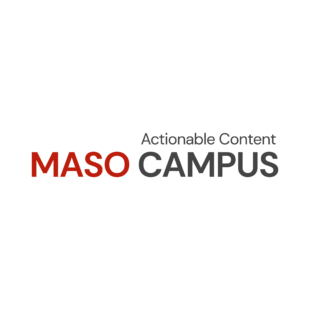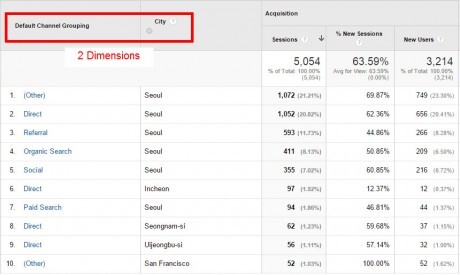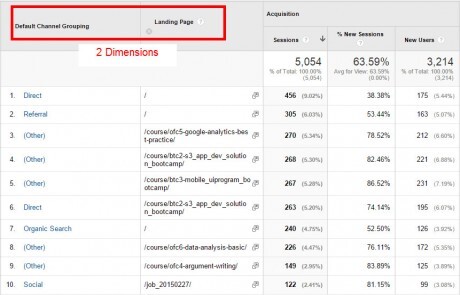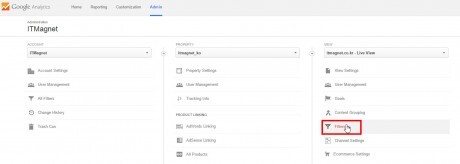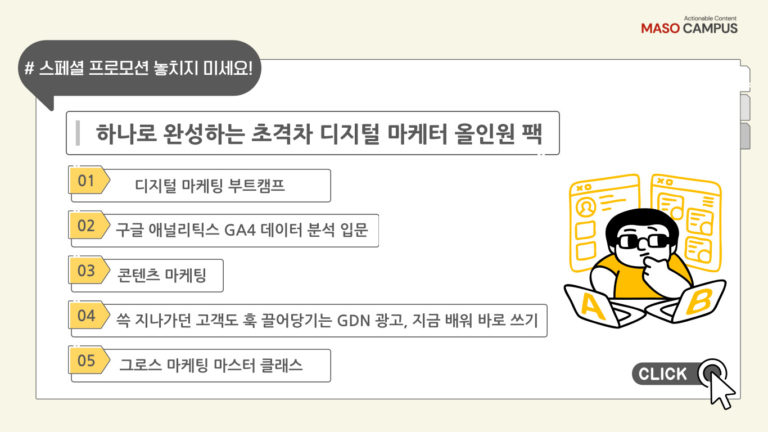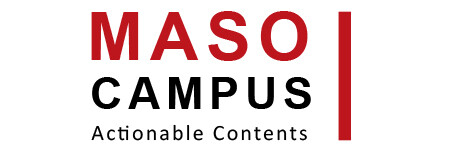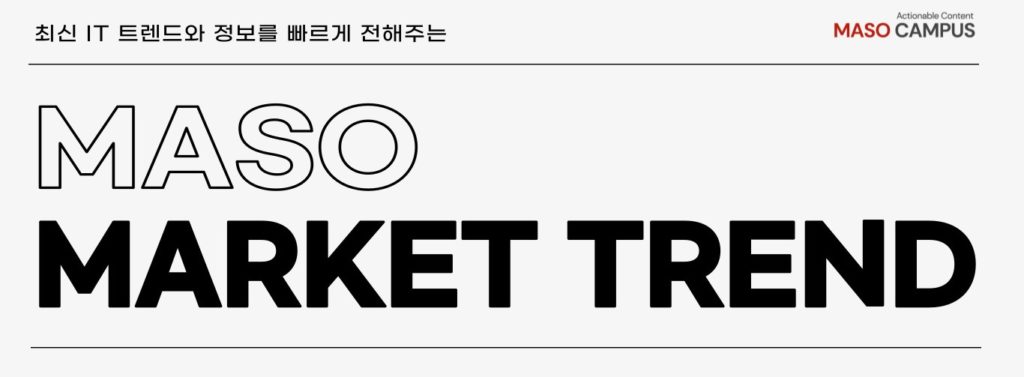

구글 애널리틱스에서 활용가능한 “테이블 필터”에 대한 베스트 프랙티스
“테이블 필터”는 구글 애널리틱스의 매우 강력한 기능들 중의 하나로, 매우 깊이있는 분석 진행이 가능합니다. 그런데, 많은 분들이 이렇게 강력한 기능을 어떻게 적용할 것인지 모르는 경우가 많습니다. 이번 정확한 개념과 적용 방법을 배워보시는 것도 좋을 것 같습니다.
구글 애널리틱스의 대부분의 보고서들은 기본적으로 ‘Dimension’ 1개에 여러 개의 ‘metrics’가 할당되어 있습니다. 그렇지만, [그림1]과 [그림2]처럼 기본 보고서들에 2차 ‘Diemnsion’이란 것들을 매우 쉽게 추가할 수 있습니다. 이러한 방식을 ‘테이블 필터’라 하며, 기본 보고서의 데이터를 다양한 관점으로 추가하거나 분할해서 볼 수 있는 매우 효과적인 분석 방법입니다.
[그림1 – 유입 채널들에 대해서 방문자 접속 도시(city)로 데이터를 필터링]
[그림2 – 유입 채널들에 대해서 접속이 유입된 방문페이지(landing page)로 데이터를 필터링]
“뷰 필터” 와 “테이블 필터”
“뷰 필터”란 여러분의 구글 애널리틱스 계정에 구글 애널리틱스 데이터가 저장되기 전에 반영되는 필터를 말합니다. “뷰 필터”를 설정하려면 [그림3]처럼 구글 애널리틱스 “어드민” 화면의 ‘필터스(Filters)’ 메뉴에서 셋업함으로써 설정 가능하며, 구글 애널리틱스의 실질적인 데이터가 저장되는 ‘뷰(View)’의 모든 데이터에 영구적으로 반영됩니다. 이 아티클에서는 “뷰 필터”에 대해서는 기본적인 개념정도만 다루려고 하며, 좀더 자세한 내용이나 예제 등에 대해서는 “구글 애널리틱스 Profile Filters에 대한 모든 것” 아티클을 참조하기 바랍니다.
[그림3 – Admin 메뉴의 View Filter 설정 메뉴 위치]
“테이블 필터”는 “뷰 필터”와는 다른 방식으로 동작하는데, “테이블 필터”는 영구적이라기 보다는 임의로 적용가능한 “Segmentation Filters”라 할 수 있습니다. 즉, “뷰 필터”와는 다르게 구글 애널리틱스의 뷰(View)에 쌓이는 어떠한 데이터에도 영향을 주지 않으며, 이러한 “테이블 필터”는 다시 2가지 유형으로 구분됩니다.
• ‘Standard table filters’ : 구글 애널리틱스의 기본 보고서에서 분석을 위해 적용된 최초의 관점이라고 할 수 있는 첫번째 ‘Dimension’을 의미하며, ‘View’에 쌓여 있는 전체 데이터를 이 관점으로 데이터를 구분해서 보고서를 보여주는 것을 말한다.
• ‘Advanced table filters’ : 여러분 보고서에서 적용 가능한 ‘Dimension’이나 ‘Metrics’를 선택해서 데이터를 구분해서 보여줄 수 있도록 하는 좀더 강력한 데이터 구분 기능을 말한다.
구글 애널리틱스에서 활용 가능한 “필터” 유형을 정리하면서 이 아티클을 마무리하겠습니다.
1. “뷰 필터(View Filters)”
• 구글 애널리틱스에 쌓이는 데이터를 필터링 기준에 의해서 영구적으로 데이터를 삭제함
• ‘Dimensions’에 대한 필터링만 가능하고, ‘Metrics’에 대한 필터링은 가능하지 않음
2. “표준 테이블 필터(Standard Table Filters)”
• 화면에 보여지는 “데이터 셋”에 대한 기본 필터링
• 1개의 Dimension에 대한 필터
3. “고급 테이블 필터(Advanced Table Filters)”
• 화면에 보여지는 “데이터 셋”에 대한 추가 필터링
• “Dimensions”나 “Metrics”에 대한 필터링이 모두 가능함
원문 URL: https://online-metrics.com/google-analytics-table-filters/
원문 제목: Step-by-Step Guide to Turn Google Analytics Table Filters into Insights
작성자 및 작성일자: Paul Koks / May 3, 2016